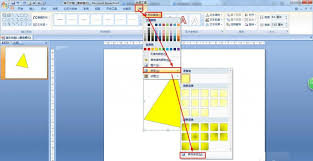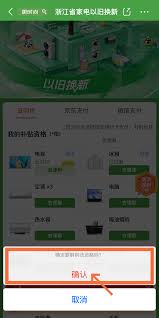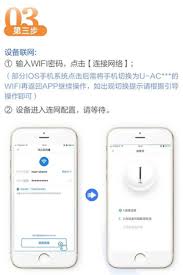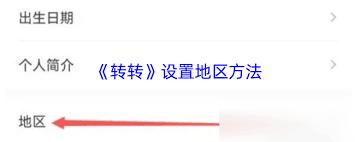Camtasia Studio如何生成字幕
2025-10-04 11:49:01 作者:xx
导入视频
首先,打开camtasia studio软件,将需要添加字幕的视频导入到软件中。在软件界面的左上角找到“导入媒体”选项,选择视频文件即可。
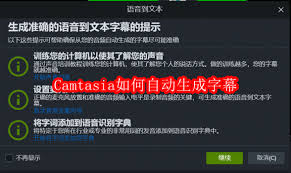
添加字幕轨道
导入视频后,在时间轴上找到视频轨道。在轨道上方的工具栏中,点击“添加字幕”按钮,此时会在视频轨道上方新增一个字幕轨道。
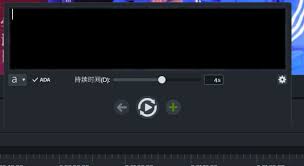
输入字幕内容
在字幕轨道上,双击出现的字幕框,即可开始输入字幕内容。你可以根据视频中的对话、讲解等,逐句输入相应的文字。输入完成后,还可以对字幕的字体、颜色、大小、对齐方式等进行调整。在字幕框选中状态下,通过上方的属性栏进行设置,以确保字幕的显示效果符合你的需求。
设置字幕时间
为了使字幕与视频中的声音准确对应,需要设置字幕的显示时间和消失时间。在字幕框上,有两个时间设置框,分别表示字幕开始显示的时间和结束显示的时间。拖动时间滑块,根据视频中声音出现和结束的时间,精确调整字幕的显示时长。
检查与调整
完成字幕添加后,播放视频,检查字幕的显示效果和时间匹配情况。如果发现字幕有显示错误或时间不准确的地方,及时返回进行修改调整。
导出视频
确认字幕无误后,点击软件界面左上角的“文件”,选择“生成视频为”,然后根据自己的需求选择视频格式、分辨率等参数,点击“确定”开始导出视频。导出后的视频就包含了你添加的字幕。通过以上步骤,就能在camtasia studio中顺利生成带有字幕的视频,方便观众更好地理解视频内容。
免责声明:以上内容源自网络,版权归原作者所有,如有侵犯您的原创版权请告知,我们将尽快删除相关内容。